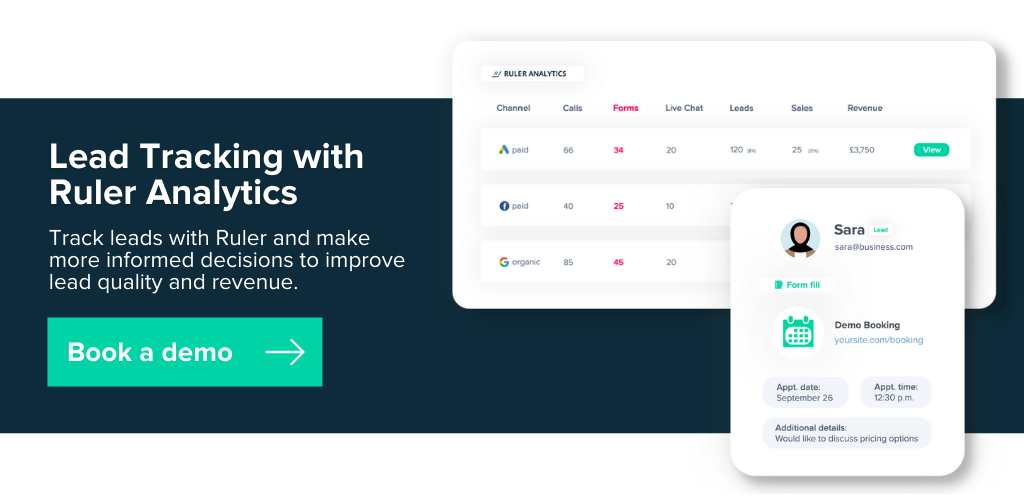Como configurar e acompanhar conversões no Google Analytics e GA4
Publicados: 2022-04-25Orientamos você pelos conceitos básicos do acompanhamento de conversões do Google Analytics e mostramos como quantificar os resultados de seus esforços de marketing.
Durante um estudo, descobrimos que 90% dos profissionais de marketing consideravam o Google Analytics sua solução para rastrear a eficácia do marketing.
Se você não estiver usando o Google Analytics para acompanhar suas conversões, estará perdendo informações valiosas que podem transformar drasticamente seus negócios.
Com o acompanhamento de conversões no Google Analytics, você poderá avaliar o desempenho de seus esforços de vendas e marketing e tomar decisões mais inteligentes sobre onde deve gastar seu tempo e dinheiro.
Em apenas algumas etapas simples, você pode configurar o acompanhamento de conversões para identificar de onde vêm seus leads e determinar quais canais merecem mais crédito por seus resultados.
Assuntos que vamos discutir:
- O que é uma conversão no Google Analytics?
- Configurando o acompanhamento de conversões no Google Universal Analytics
- Configurando o acompanhamento de conversões no Google Analytics 4
- Acompanhamento de conversões offline no Google Analytics
Dica profissional
O acompanhamento de conversões é útil, mas não é significativo para suas metas gerais de negócios.
Para aproveitar melhor sua geração de leads, você precisa ir além do rastreamento de conversões e se concentrar nas fontes de marketing que geram mais receita para o seu negócio.
Não sabe por onde começar? O guia abaixo pode ajudar.
Saiba como desbloquear receita de marketing no Google Analytics
O que é o acompanhamento de conversões do Google Analytics?
Em primeiro lugar, uma conversão é uma ação importante que você deseja que seus usuários concluam.
O Google Analytics permite acompanhar as conversões em seu site.
Qualquer ação ou envolvimento que aconteça em seu site pode ser rastreado e rotulado como uma conversão.
Pense em coisas como:
- O visitante assiste a um vídeo de vendas
- Os usuários iniciam uma avaliação gratuita
- Alguém se inscreve em uma lista de espera
- Liga para o seu número de telefone de vendas
Uma “conversão” no Google Analytics é essencialmente qualquer ação que você define como valiosa para o seu negócio.
Você pode criar Metas ou Eventos em sua conta do Google Analytics para garantir o acompanhamento de todas as conversões valiosas para sua empresa.
Na próxima seção, explicaremos exatamente como acompanhar as conversões usando o Google Analytics.
Configurando sua conta do Google Analytics para acompanhar conversões
Então, você instalou a tag do Google Analytics em seu site.
A próxima etapa é começar a criar suas metas para garantir que você esteja acompanhando as métricas necessárias para medir seu desempenho de marketing. Veja como criar conversões de meta.
Passo 1: Vá para o seu painel de administração
Em primeiro lugar, você precisa ir para a seção “ Admin ” da sua conta do Google Analytics. Você o encontrará no canto inferior esquerdo da sua conta do Google Analytics.
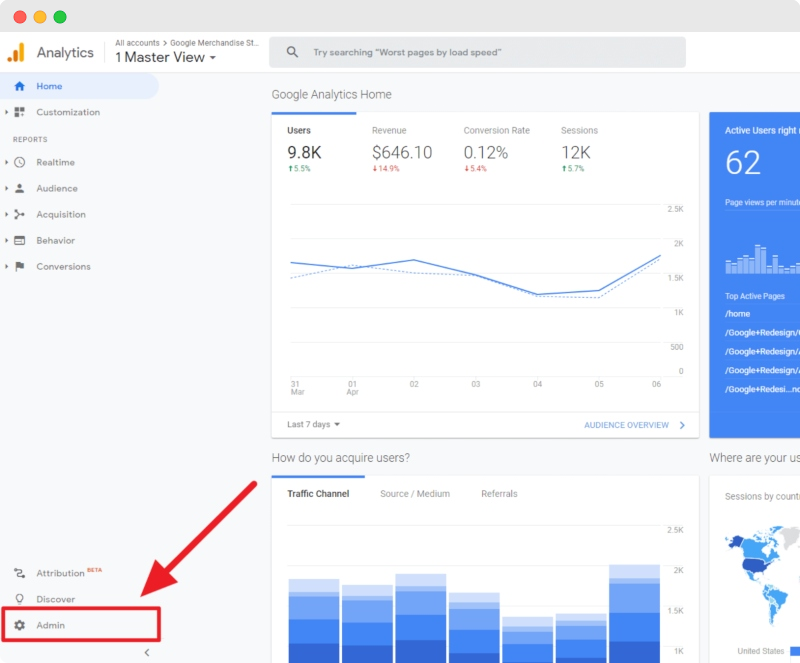
Etapa 2: dentro da visualização relevante, vá para “Metas”
Em seguida, vá para " Metas ". Se você já tiver visualizações diferentes, precisará garantir que está na visualização correta, pois as metas se aplicam apenas à visualização em que você as cria.
Vamos supor que você esteja usando uma visualização que seja relevante para suas necessidades.
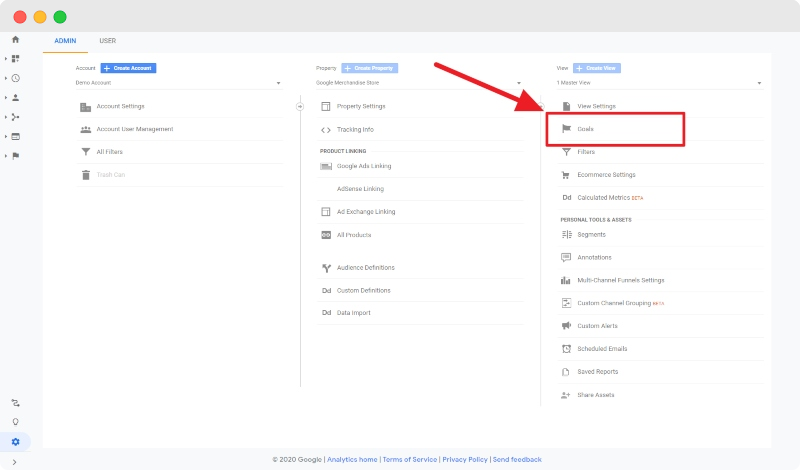
Etapa 3: criar uma nova meta
Isso é relativamente autoexplicativo. Supondo que você não tenha metas existentes (ou seja novo no Google Analytics), verá um grande botão vermelho dizendo " + Nova meta ".
Acerte isso e você estará no caminho certo para definir seu primeiro objetivo.
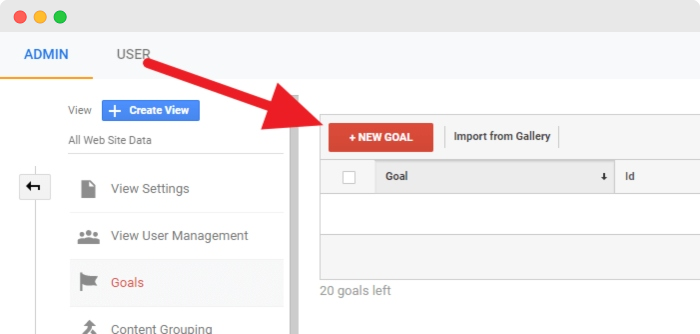
Etapa 4: escolha seu tipo de meta
O Google Analytics inclui modelos para vários tipos de meta. Se um deles se encaixa exatamente no seu caso de uso, você pode usá-lo.
No entanto, a opção de meta “ Personalizada ” oferece a flexibilidade de configurar sua meta de conversão exatamente como você precisa.
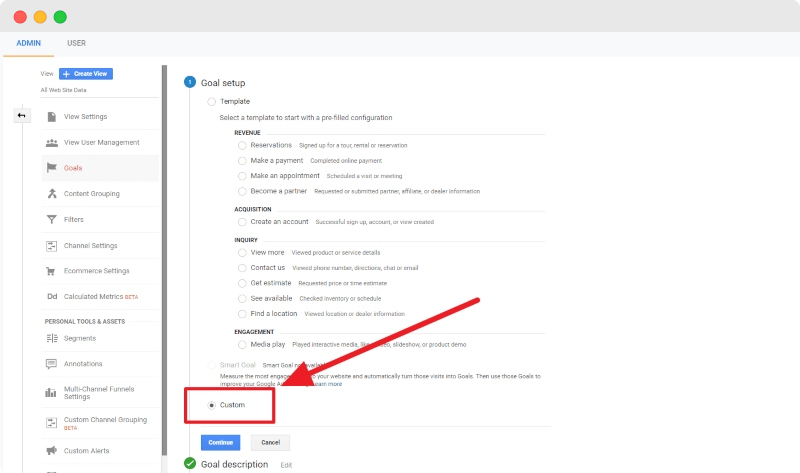
Etapa 5: descreva e selecione seu tipo de meta
Em seguida, você precisará dar um nome à sua meta.
Faça disso algo claro e descritivo o suficiente para que você saiba o que é de relance.
Se você prevê ter um grande número de metas, considere gastar algum tempo para criar uma convenção de nomenclatura lógica e fácil de ler, pois isso economizará tempo e energia para descobrir o que suas metas estão rastreando a longo prazo.
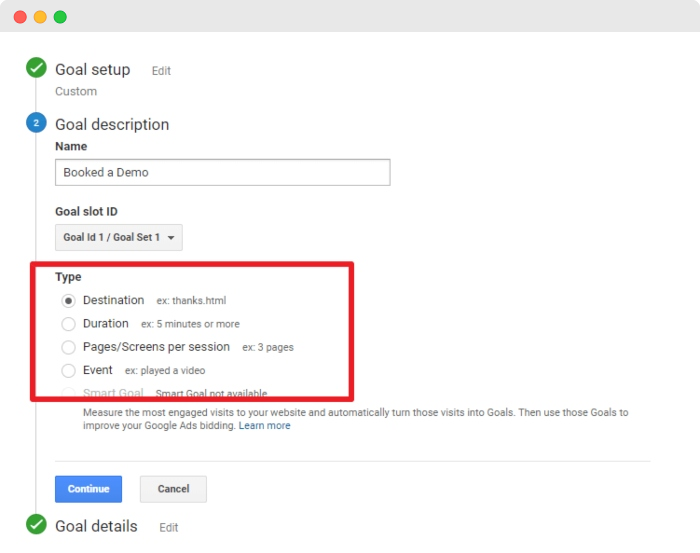
Etapa 6: adicionar detalhes da meta e verificar a meta
Por fim, você precisará adicionar os detalhes sobre sua meta. Existem algumas opções para isso.
O objetivo pode ser baseado em alguém visitando um URL específico, o que pode funcionar bem se você tiver uma página de “sucesso” para ações como visitantes que reservam demonstrações ou após concluir uma compra.
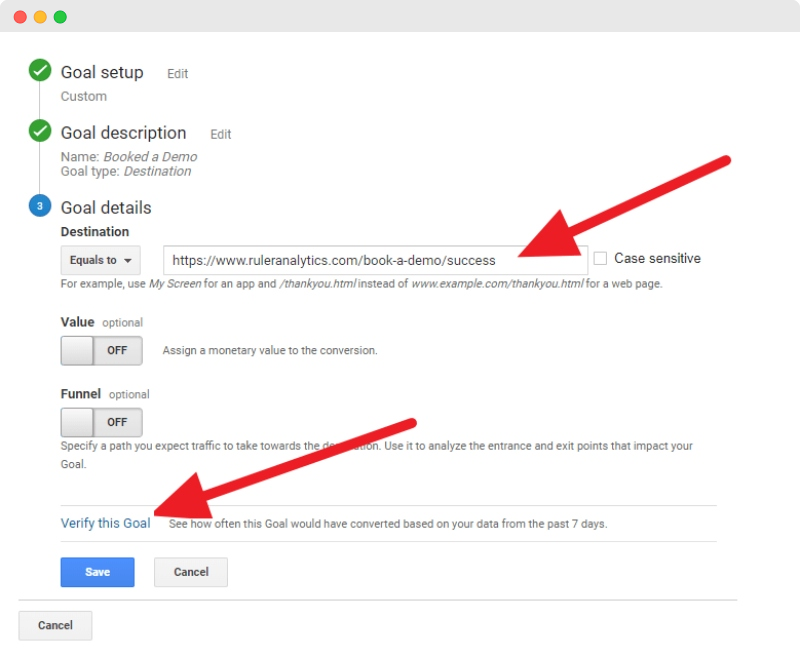
Se você quiser ter certeza de que as coisas estão funcionando antes de salvar sua meta, você pode clicar em “ Verificar esta meta ”.
O Google verá quantos de seus visitantes nos últimos sete dias realizaram ações que seriam definidas como uma conversão.
É rápido e fácil ver se sua meta está configurada corretamente.
Depois que suas metas de conversão forem criadas, você poderá ver uma visão geral delas e o desempenho de todas nos últimos sete dias na visão geral das metas.
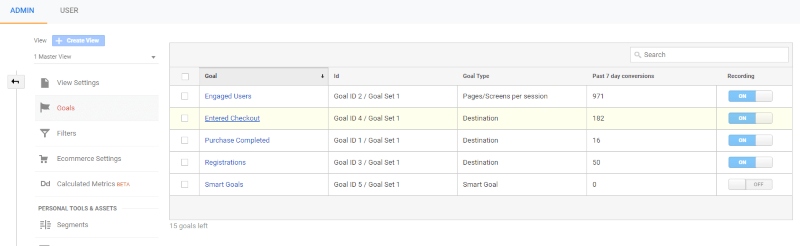
É importante lembrar que as metas de conversão do Google Analytics são voltadas para o futuro e só fornecerão dados sobre as conversões que ocorrerem após a data de criação da meta.
Como acompanhar conversões com o Google Analytics 4
Se você mudou recentemente para o Google Analytics 4, deve ter notado que as metas não são mais uma opção viável para acompanhar as conversões.
Em vez disso, para acompanhar e avaliar as principais ações em seu site, você precisará criar um evento personalizado no Google Analytics e transformá-lo em uma conversão.
Primeiro, clique em “ configurar ” e selecione “ eventos ”.
Você verá diferentes eventos. Todas essas são opções predefinidas pelo Google Analytics.
- clique
- primeira visita
- page_view
- rolagem
- session_view
No entanto, você pode configurar um evento exclusivo para acompanhar uma conversão específica. Existem duas maneiras de conseguir isso.
- Criar um novo evento com base em uma opção existente
- Configurar uma nova tag no Gerenciador de tags do Google
Criar um novo evento com base em uma opção existente
A primeira opção é criar um novo evento com base em uma opção existente no Google Analytics.
Por exemplo, poderíamos pegar o evento predefinido “page_view” e acionar uma conversão sempre que um usuário acessar uma página de agradecimento específica. Veja como começar.
- Faça login em sua propriedade do GA4, vá em ' Configurar” > ' Eventos ' > “ Criar evento ”.
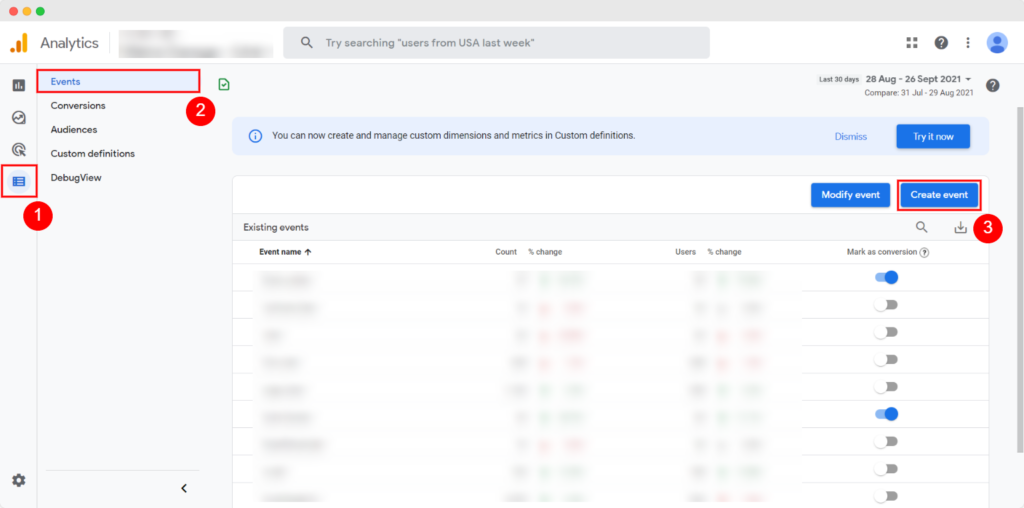
- Dê um nome ao seu evento personalizado e defina suas configurações de condição. No exemplo abaixo, a configuração acionará um novo evento de conversão sempre que alguém visualizar uma página de agradecimento após enviar um formulário.
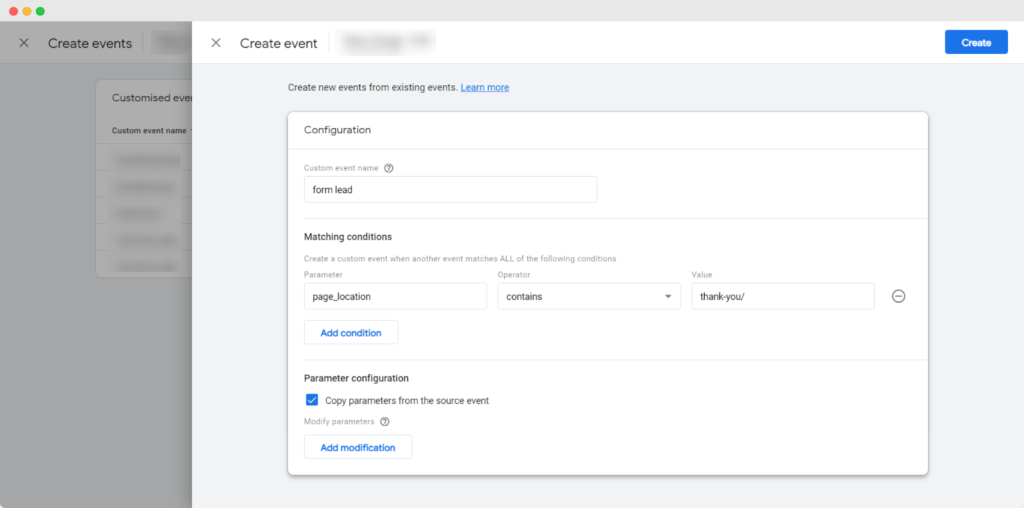
Configurar uma nova tag no Gerenciador de tags do Google
A segunda opção é configurar uma nova tag no Google Tag Manager que capturará e relatará com êxito um evento exclusivo no GA4.
Esse método oferece muito mais flexibilidade e controle sobre suas conversões.
Para este exemplo, digamos que você tenha um formulário em seu site que não redireciona para uma nova página.
Você pode configurar seu evento no Google Tag Manager para rastrear o botão de envio como uma conversão.

- Primeiro, faça login no seu Gerenciador de tags do Google e selecione ' Variáveis '.
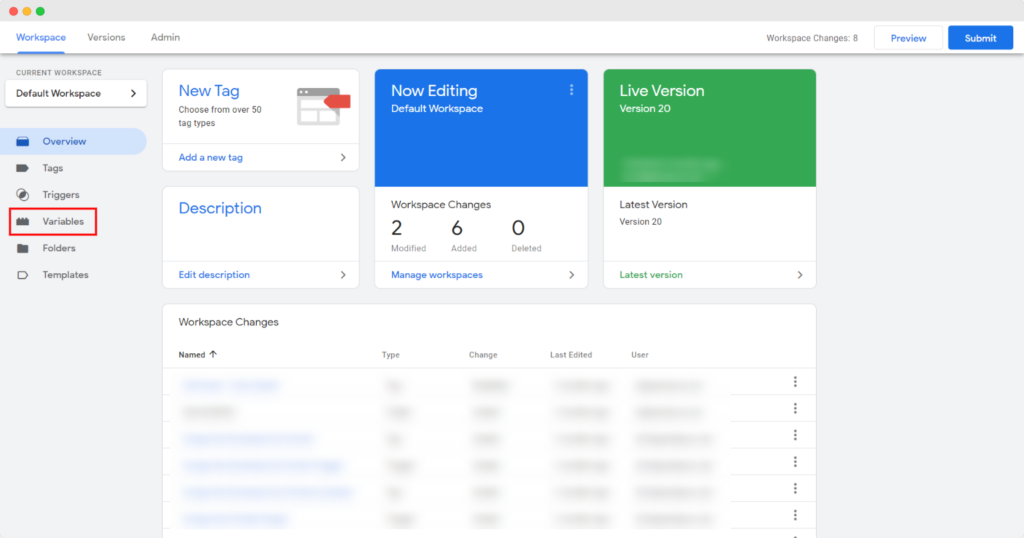
- Se você é novo no Gerenciador de tags do Google, clique em ' Configurar ' e verifique se todas as caixas estão marcadas na seção 'Formulários'.
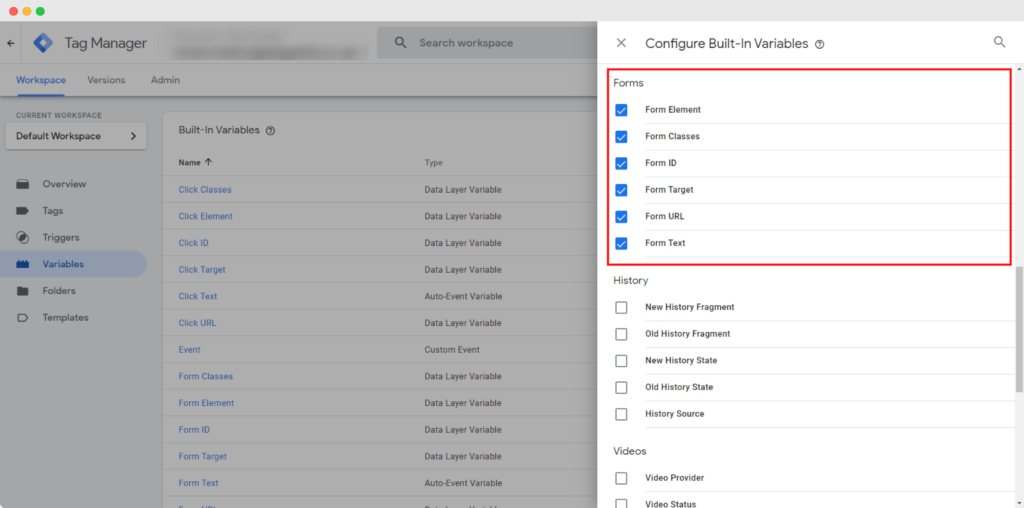
3. Depois, você precisa clicar em ' Triggers '. Aqui você desejará criar um acionador de envio de formulário genérico. Isso permitirá que você veja o evento de envio de formulário dentro do Gerenciador de tags do Google e saberá qual ID de formulário acionar sua tag e evento de conversão no GA4.
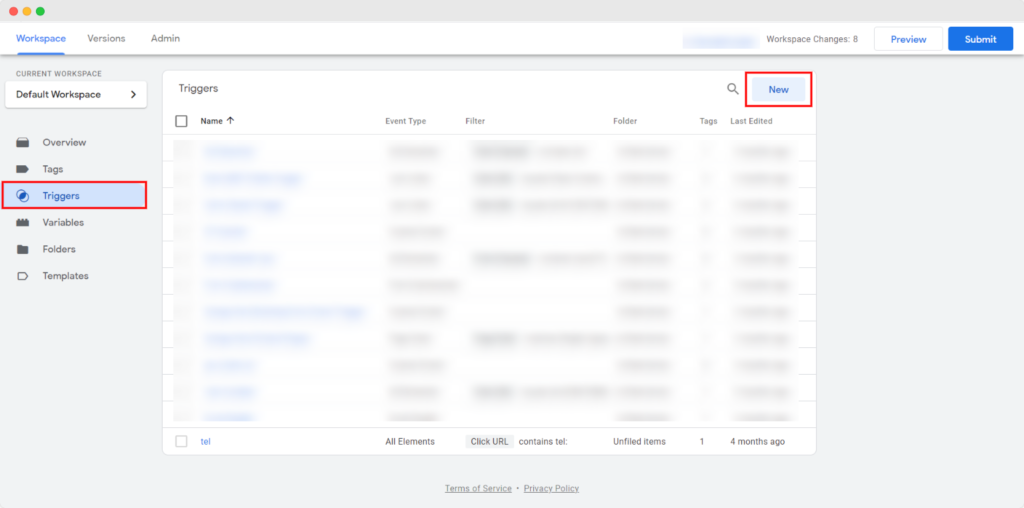
Depois de concluído, entre no modo de visualização, digite seu domínio e preencha um formulário.
Se for bem-sucedido, você poderá ver o evento de envio do formulário e suas variáveis no Gerenciador de tags do Google.
Você desejará rolar para baixo até o ID do formulário e anotar o código, pois precisará disso posteriormente nesta configuração.
- Em seguida, vá em ' Tags ', selecione ' Novo ' e dê um nome à sua tag. Certifique-se de dar um nome que seja fácil de lembrar.
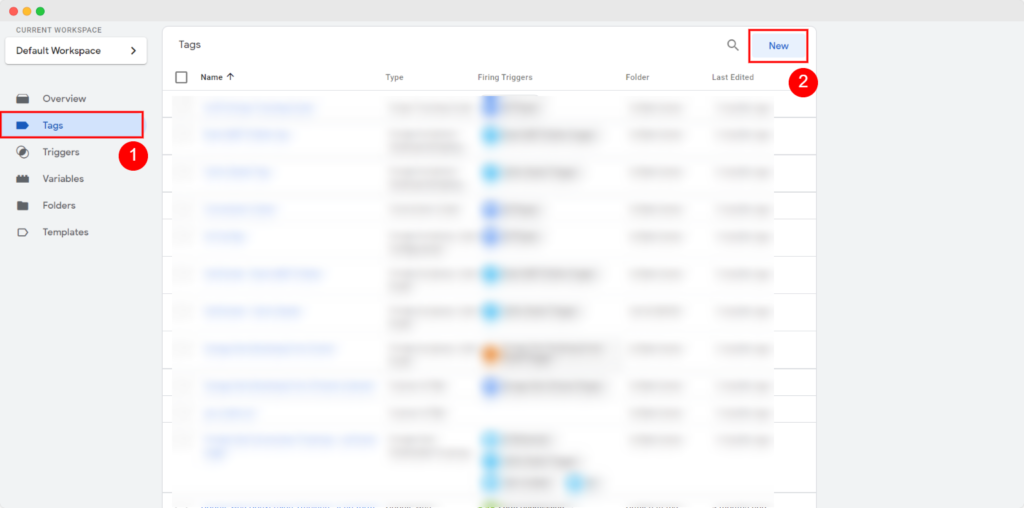
- Selecione ' Tag Configuration ', clique em ' Google Analytics: GA4 Event ' e conclua a configuração. Em ' Parâmetros do evento ' você pode atribuir um valor que é exibido no Analytics sempre que o evento é acionado. Antes de clicar em salvar, certifique-se de que essa tag seja acionada apenas uma vez por evento. Você não quer que alguém preencha isso várias vezes, pois isso levará a muitas discrepâncias de dados mais adiante.
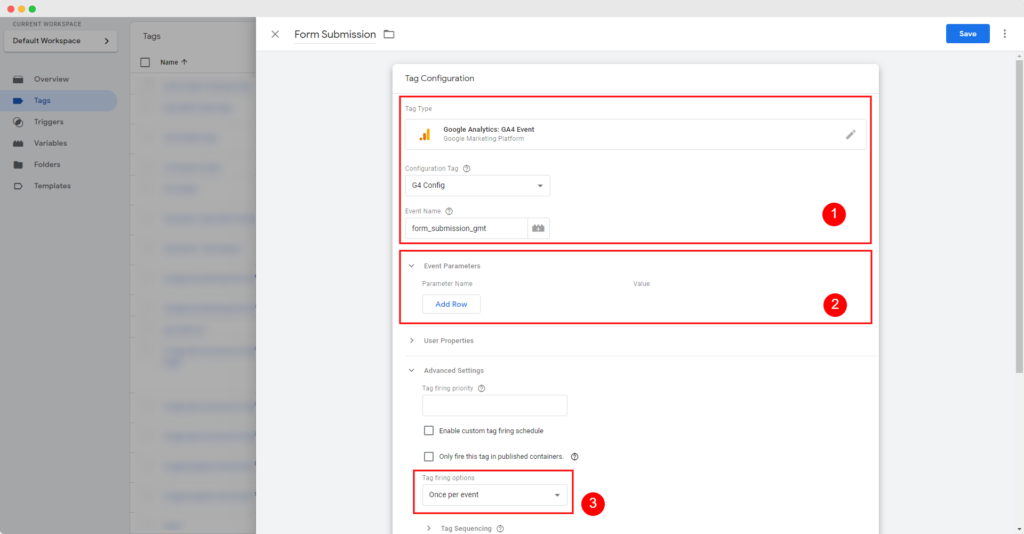
- Agora, para o gatilho. Clique no ' + ' no canto superior direito. Selecione ' Envio de formulário ' e selecione ' Alguns formulários '. No menu suspenso, procure por ' Form ID '. Você vai querer copiar esse código para o campo que você anotou anteriormente neste guia passo a passo. Depois de concluído, clique em ' Salvar '.
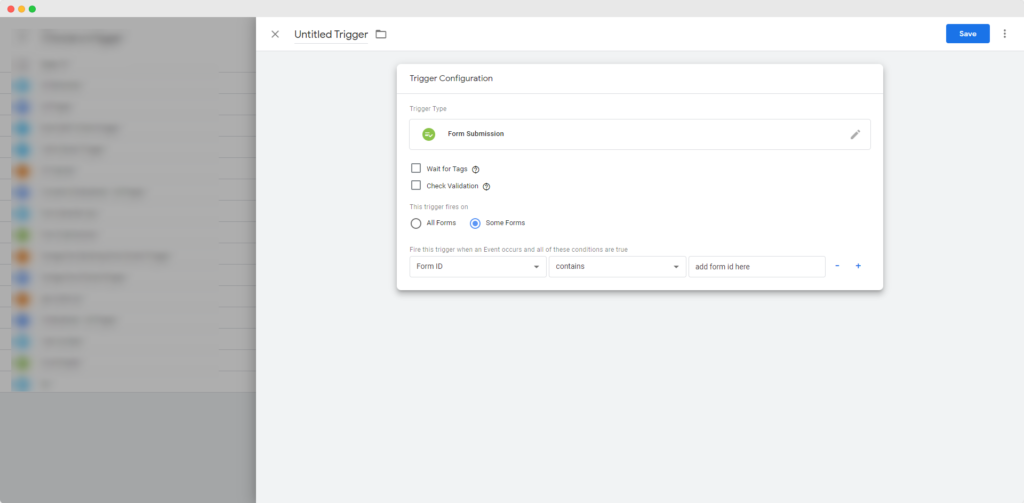
- Agora, você precisará voltar ao modo de visualização para verificar se a tag está sendo disparada corretamente. Para testar se está funcionando corretamente, conclua outro envio de formulário na página da Web desejada. Volte para o evento de envio de formulário que você fez anteriormente na etapa 3. Se configurado corretamente, você poderá encontrar seu envio exibido no Gerenciador de tags do Google. Volte para ' Tags ' e clique em ' Enviar '.
- Volte para sua propriedade GA4. Esteja ciente de que pode levar algumas horas para que seu novo evento seja exibido na visualização "Todos os eventos". Eventualmente, ele será exibido e você poderá marcá-lo como uma conversão. Depois de concluído, você poderá ver seu novo evento em "Conversões", bem como outros relatórios no GA4.
Acompanhamento de conversões offline no Google Analytics
O Google Analytics pode rastrear qualquer visita ao seu site, incluindo usuários provenientes de uma promoção ou anúncio offline.
Se sua campanha de publicidade off-line acionar uma visita ao seu site, você poderá usar o Google Analytics para acompanhar e analisar o desempenho em algumas etapas simples.
Já temos um guia sobre rastreamento de conversões offline no Google Analytics que lista todas as etapas necessárias para rastrear campanhas publicitárias impressas, de rádio e TV. Portanto, certifique-se de verificar isso para obter mais instruções.
Se você se envolve regularmente com novos clientes por meio de chamadas telefônicas recebidas, precisa verificar se está rastreando-os no Google Analytics.
Relacionado: Guia rápido sobre como rastrear chamadas telefônicas no Google Analytics
Caso contrário, você corre o risco de subestimar o valor de seus canais de marketing.
O Google Analytics não possui rastreamento de chamadas integrado, mas você pode usar uma ferramenta de atribuição de marketing de ferramentas como o Ruler.
Ruler é um parceiro oficial de tecnologia do Google Analytics e permite que você veja dados de todas as suas conversões, online ou offline, para que você possa acompanhar com precisão seu ROI de marketing.
Esses dados podem ser visualizados no Ruler ou enviados diretamente para sua conta do Google Analytics e exibidos lá.
Relacionado: Como o Ruler envia dados de conversão offline para o Google Analytics
O rastreamento de chamadas do Ruler usa a inserção dinâmica de números para atribuir a exibição de um número de telefone exclusivo a cada visitante do site.
Então, quando esse número de telefone for chamado, o Ruler atribuirá a conversão offline ao canal de marketing de onde o visitante chegou.
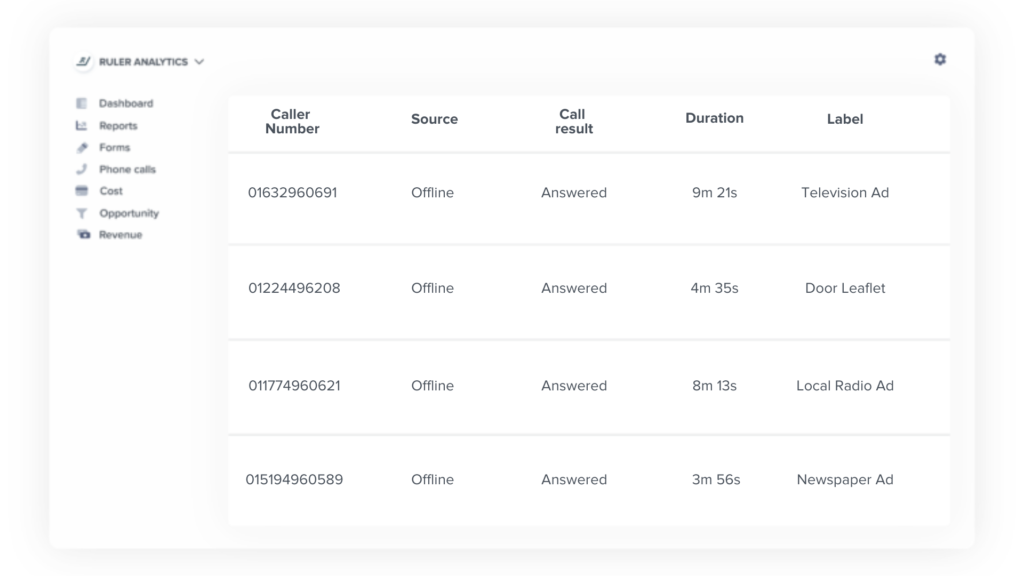
Aqui está um exemplo para que você possa ver o Ruler em ação.
Sara chega ao seu site depois de clicar em um anúncio do Google.
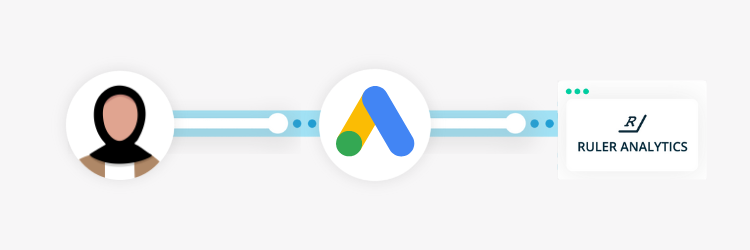
Como é sua primeira interação com seu site, Ruler rastreará Sara como visitante anônimo.
A Ruler coletará dados de marketing importantes, como sua fonte, pesquisa de palavras-chave e as páginas do seu site que ela visitou durante a sessão.
Alguns dias depois, Sara retorna ao seu site por meio de uma pesquisa orgânica da marca. Sara não converte, mas Ruler ainda mantém um registro de suas interações.
Depois de uma semana, Sara clica em um anúncio de retargeting no Facebook, chega ao seu site e se converte em lead depois de fazer uma ligação.
O Ruler rastreia todas essas informações e mapeia o telefonema para os pontos de contato de marketing de Sara.
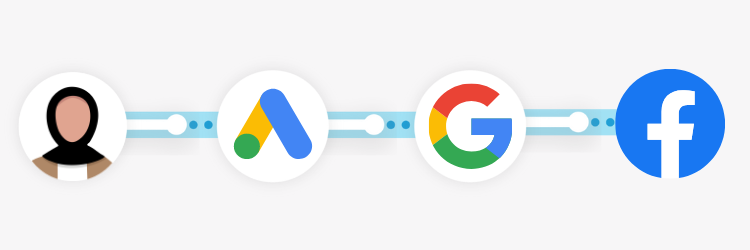
Agora que Sara é um lead visível no Ruler, todas as informações capturadas em Sara são enviadas para o seu CRM.
Ao fazer login no seu CRM, você verá Sara como um novo lead, bem como os canais de marketing e palavras-chave que ela usou ao longo da jornada do cliente.
Naturalmente, Sara passará pelo pipeline de vendas à medida que aprender mais sobre os benefícios de seus serviços.
No Ruler, você pode acompanhar o progresso de Sara no relatório do estágio da oportunidade.
Sara finalmente concorda em assinar um acordo.
A receita é enviada ao Ruler e atribuída aos pontos de contato de marketing que auxiliaram na jornada do cliente.
Por exemplo, se você optou pela atribuição de primeiro clique, toda a receita seria atribuída ao Google Ads. Se você optasse pela atribuição de último clique, o Facebook receberia todo o valor do seu CRM.
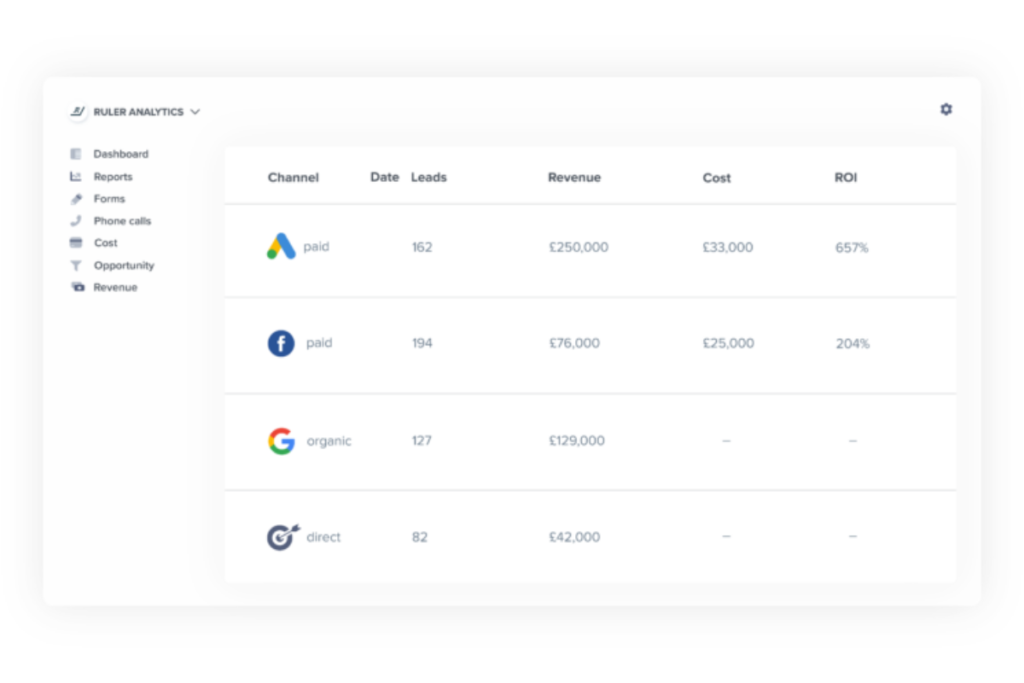
Lembra que Sara converteu por telefone?
Como já discutimos, o Google Analytics não pode rastrear chamadas telefônicas por conta própria.
O Ruler, no entanto, permite a integração com o Analytics para criar metas para chamadas telefônicas, permitindo rastrear dados de chamadas e receita em relação a todas as suas métricas tradicionais.
Dica profissional
Temos muito mais informações sobre como o Ruler funciona. Baixe o folheto no Ruler e veja como ele pode ajudá-lo a ir além dos relatórios básicos de marketing para obter uma visão única de seus leads e clientes.
Baixe o guia sobre por que você precisa do Ruler
Pronto para acompanhar suas conversões no Google Analytics?
O acompanhamento de conversões de meta no Google Analytics é vital se você quiser avaliar o desempenho do seu marketing e como os visitantes estão interagindo com seu site e conteúdo.
Sem dados de conversão precisos, você está voando às cegas.
Configurar metas em sua conta do Google Analytics é um ótimo primeiro passo para ter informações acionáveis que você pode usar para tomar decisões inteligentes.
Depois de criar metas, você poderá acompanhar suas conversões on-line com facilidade. Se você precisar de mais informações sobre conversões off-line, como chamadas telefônicas, precisará usar uma ferramenta como Ruler Analytics.
Agende uma demonstração com um de nossos especialistas para saber mais sobre o acompanhamento de conversões offline ou baixe nosso e-book para obter mais informações sobre nossa solução de análise de ciclo fechado.